最近では小学生でもスマホを持つ時代。
「YouTubeを見すぎてしまう」「LINEばかりで勉強に集中できない」「夜遅くまでスマホを見ていて不安」など、親として悩みはつきませんよね。
かくいう私も未就学児の子供が居ますが、今からスマホを持たせることへの心配事がつきません。
この記事では、iPhone・Android共通で使える「制限機能」や「見守り設定」を、利用シーン別に紹介します。
操作方法も丁寧に解説しているので、ぜひ実際に試してみてください!
子どもに初めてスマホを持たせるとき
✔ 対策:時間制限・アプリ制限で「使いすぎ」や「有害コンテンツ」を防止!
こんなときに便利:
- 勉強時間や寝る時間のスマホ使用を制限したい
- 不適切な動画やアプリをブロックしたい
- 子どもがどれくらい使っているか把握したい
🔧【iPhone】スクリーンタイムの設定方法
- 「設定」→「スクリーンタイム」をタップ
- 「スクリーンタイムをオンにする」→「子どものiPhoneとして設定」
- 「休止時間」や「App使用時間の制限」を設定
- 「コンテンツとプライバシーの制限」で不適切なサイトやアプリをブロック
- 最後にパスコードを設定(子どもが解除できないように)
🔧【Android】ファミリーリンクの設定方法
- 保護者のスマホに「Google ファミリーリンク」アプリをインストール
- 子ども用Googleアカウントを作成(もしくは既存のものを使用)
- 親のスマホから、時間制限・アプリ制限・位置情報などを設定
- 「Chrome」「YouTube」などのアプリ単位でフィルター設定可能
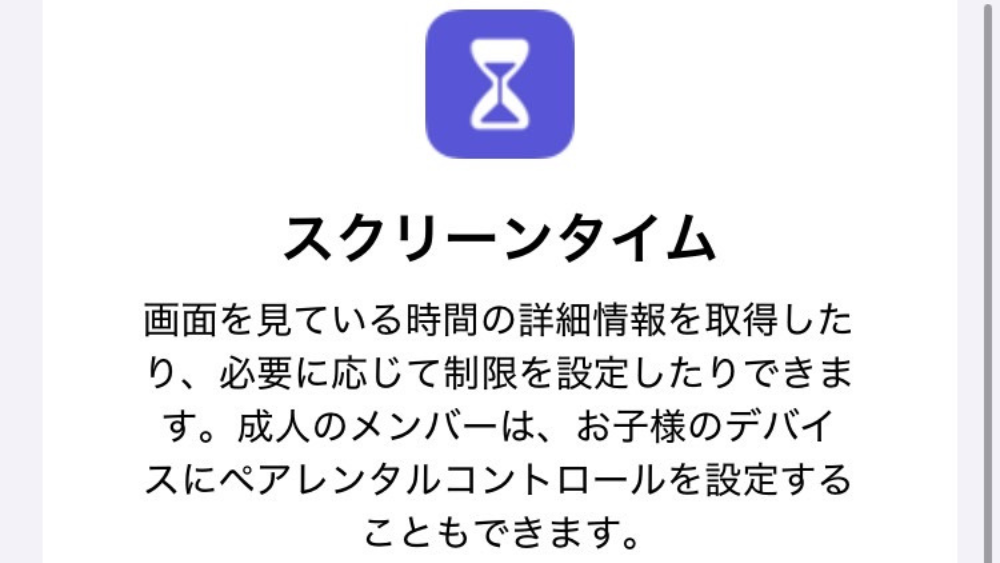
スマホは使わせてあげたいけど尽きぬ心配を減らすためにも、不必要なものはフィルターで防ぐ事で親側は安心しますよね。
私も実際に知人の子が「動画アプリのおすすめ欄」から不適切なコンテンツを見てしまったケースを見たことがあります。
その時に「フィルター設定を最初にしておくだけで防げたのに…」と痛感しました。
不要なトラブルを防ぐためにも、最初の段階で制限設定をしておくのが安心です。
ただ一方的に制限をするのではなくなぜフィルターをかけるのか、フィルターが無いとどう不都合なのか、フィルターがある事でどう良くなるのかをお子さんと話せたら納得がいくかもしれませんね。
✅さらに詳しい設定手順も解説しています↓

✅こちらもチェックすると、Androidの見守りがぐっと安心↓

YouTubeやLINEのトラブル防止に
✔ 対策:アプリ単位での時間制限とコンテンツ制限がカギ!
こんなときに便利:
- YouTubeを見すぎる
- LINEで深夜にやり取りをしてしまう
- 課金や知らない相手とのやり取りが不安
🔧操作方法(iPhone/Android共通)
YouTubeの制限(iPhone/Android)
- 子ども用アカウントで「YouTube Kids」を使うのが安全
- 通常のYouTubeでは「視聴履歴」「検索履歴」をオフにするのも有効
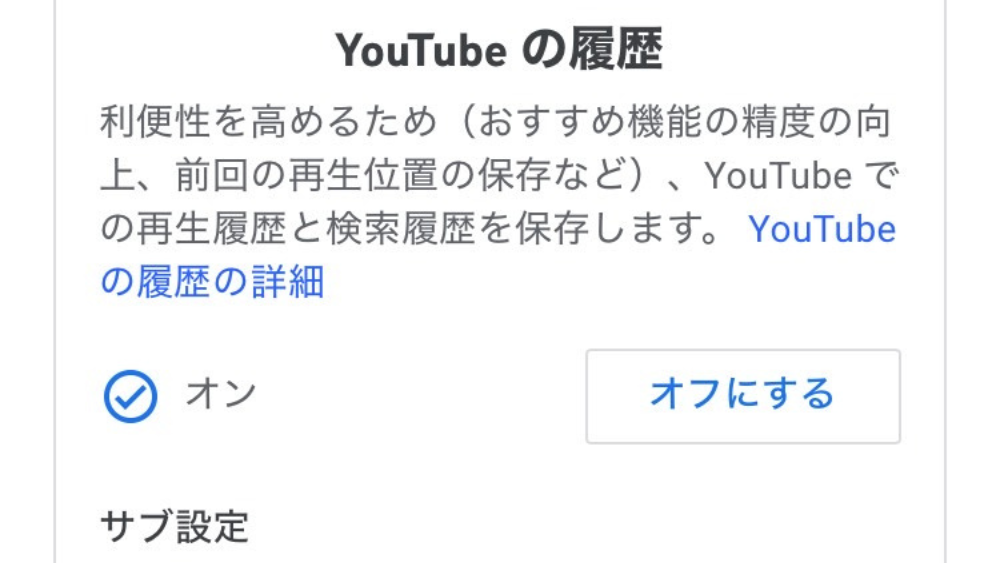
LINEの利用制限
【iPhoneの場合】
- 「スクリーンタイム」→「App使用時間の制限」
- 「SNS」カテゴリからLINEを選び、1日○分など制限を設定
【Androidの場合】
- ファミリーリンクで「アプリの使用時間」→「LINE」
- 1日○分、夜9時以降使用不可など細かく設定可能
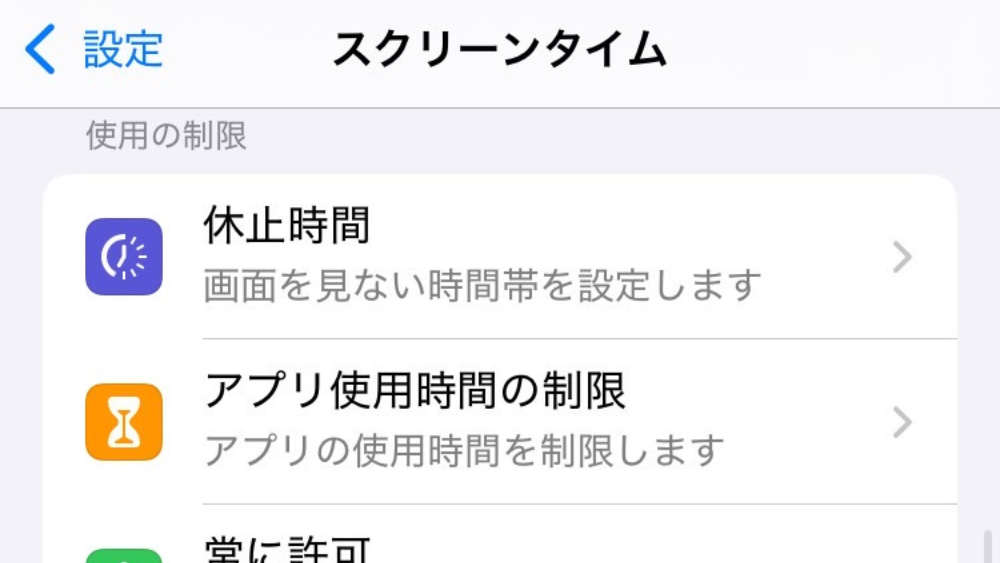
何時から何時までと決める時は、お子さんと一緒に決められたら1番良いですね。
きちんとスマホを使用するにあたっての決まり事を決めて紙に書き出したものを冷蔵庫に貼ったり子ども部屋に貼ったりも是非試してみてください。
親世代にスマホを渡すとき(詐欺対策)
✔ 対策:SMS・電話・LINEなど詐欺の温床になりやすいアプリの保護
こんなときに便利:
- フィッシング詐欺に引っかかってしまう
- 課金アプリやリンクを不用意に開いてしまう
🔧設定方法
詐欺SMS・迷惑電話のブロック(iPhone/Android)
- 【iPhone】:「設定」→「メッセージ」→「不明な差出人をフィルタ」ON
- 【Android】:「Googleメッセージ」アプリ→「迷惑メッセージの警告」ON
電話の発信制限(Android)
- ファミリーリンクで「通話の制限」や「連絡先以外への発信ブロック」が可能
課金やインストールのパスワード保護
- 【iPhone】:「スクリーンタイム」→「iTunesとApp Storeでの購入」→「常に要求」
- 【Android】:「Playストア」→「設定」→「購入時に認証を必要とする」→「全ての購入」
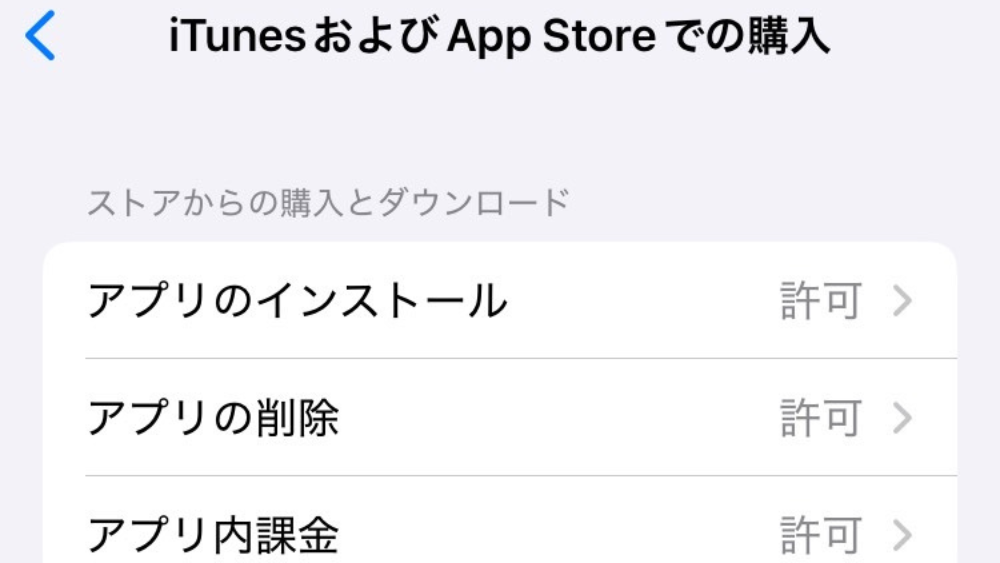
上記の方法である程度は防ぐことは出来ますが、100%防ぐことは難しいです。
知らないものは無視、判断に困るものはご家族やお近くの行きつけのショップへ聞くのが1番です。
トラブル時のために見守り&遠隔対応を準備
✔ 対策:GPS・位置情報・遠隔ロックを事前に設定!
こんなときに便利:
- 子どもの帰宅が遅いときに位置を確認したい
- スマホをなくした時の備えとして
🔧設定方法
iPhone:探す機能
- 「設定」→一番上の名前→「探す」→「iPhoneを探す」ON
- 保護者のiPhoneまたはiCloudからいつでも位置確認&遠隔ロック可能
Android:デバイスを探す
- 「設定」→「セキュリティ」→「デバイスを探す」ON
- https://www.google.com/android/find にログインで、スマホの場所を地図で確認&ロック可能
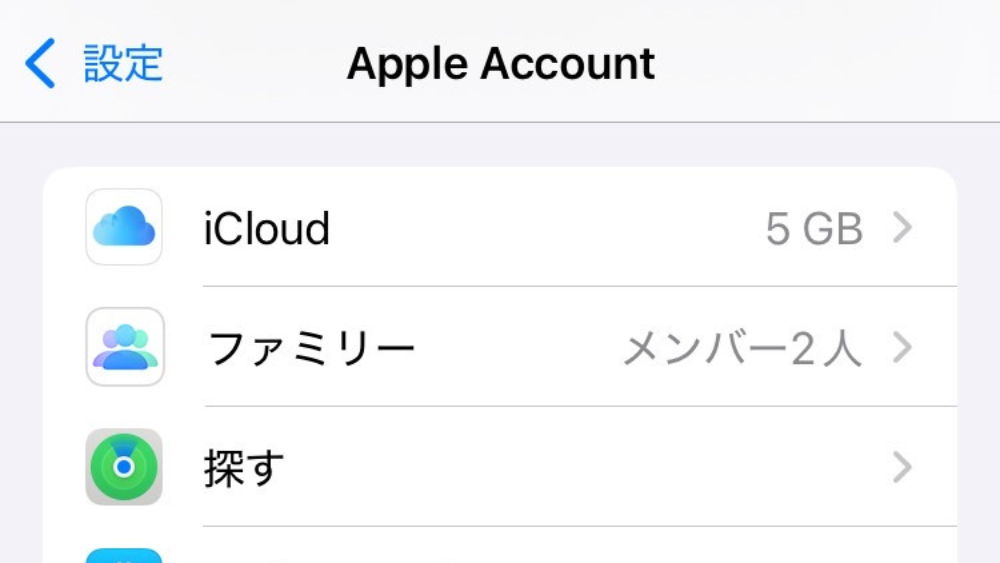
紛失、トラブルに巻き込まれないことが1番ではありますが設定をするだけならタダです。
いざと言う時のため設定しておいて損はありません!
✅さらに詳しい設定例や便利機能はこちら↓

今すぐできることから始めよう!
スマホの制限機能は、子どもや高齢者を「管理する」ためのものではなく、トラブルを防いで安全に使うためのサポートツールです。
ほんの少しの設定で、
- 勝手な課金を防げる
- 親の安心感が増す
- 子どもがルールを守ってスマホを使える
といった効果が実感できます。
この記事を読みながら、まずは1つでも設定を試してみてください。
小さな一歩が、家族全員の安心につながります。


